TTEP.CN > 故障 >
Win7系统如何设置系统配置实用程序 怎么设置win7系统配置实用程
Win7系统如何设置系统配置实用程序 怎么设置win7系统配置实用程序方法。我们在使用电脑的时候,总是会遇到很多的电脑难题。当我们在遇到了需要在win7电脑中设置系统配置应用程序的时候,我们应该怎么操作呢?一起来看看吧。
步骤如下:
1、首先,点击屏幕最左下角的“开始”按钮,再选择“运行”命令,或直接按Win+R组合键:
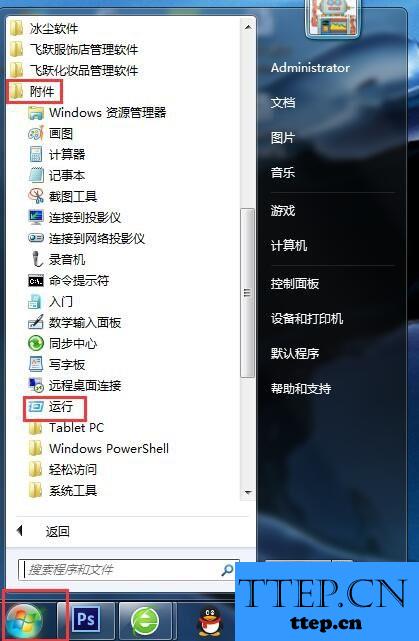
2、然后在打开的“运行”对话框中输入“msconfig”,并点击“确定”按钮:
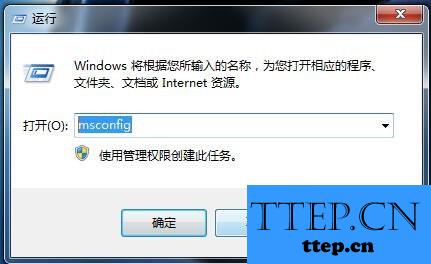
3、然后在打开的“系统配置”对话框中,切换到“启动”选项卡。对其中可疑的项取消其前面的对勾即可:
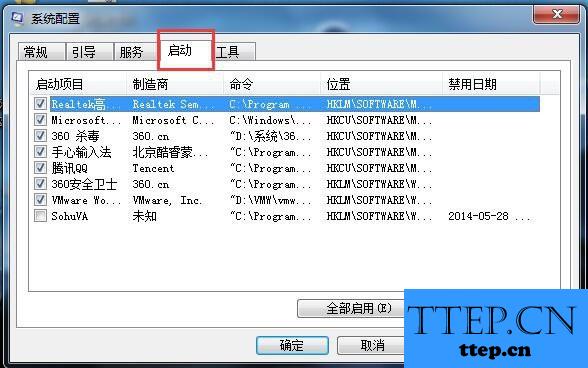
4、此时弹出“系统配置”对话框询问是否重启电脑以使改变生效,我们选择“重新启动”吧:

5、注意,电脑重启再次登录电脑后还会弹出一个“系统配置实用程序”对话框,我们务必选择其中的“在Windows启动电不再显示此信息。。。”复选框,否则以后每次开机都会显示这个对话框的:
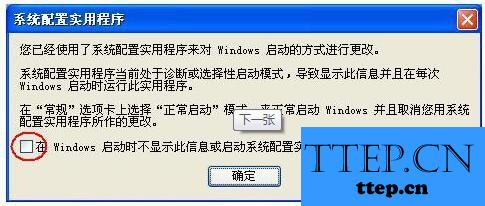
6、对于Win7系统,建议勾选上“不再显示此消息”复选项;
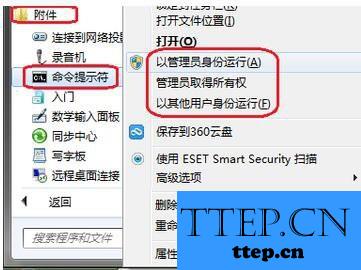
7、而对于有权限限制的用户,则应该在“开始”的“附件”下,右击“命令提示符”命令,从弹出的菜单列表中选择“以管理员身份运行”或“以其他用户身份运行”(XP中是“运行方式。。。”命令):
8、在弹出的对话框中第二项“下列用户”,并输入管理员帐号和密码,再单击“确定”按钮即可:

9、在弹出的DOS窗口中输入“msconfig”命令,并按回车即可,这同样会打开“系统配置实用程序”对话框:
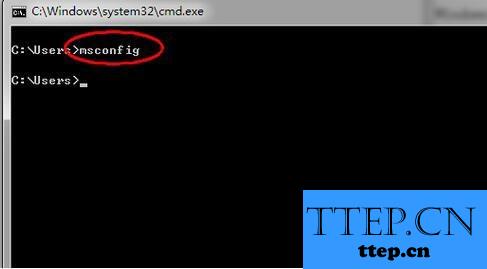
对于我们在遇到了需要进行这样的操作的时候,我们就可以利用到上面给你们介绍的解决方法进行处理,希望能够对你们有所帮助。
步骤如下:
1、首先,点击屏幕最左下角的“开始”按钮,再选择“运行”命令,或直接按Win+R组合键:
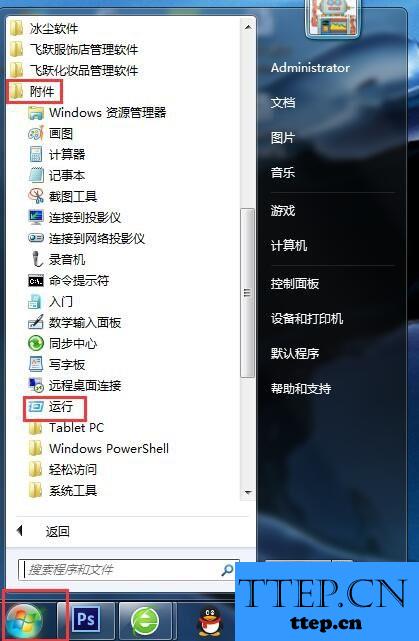
2、然后在打开的“运行”对话框中输入“msconfig”,并点击“确定”按钮:
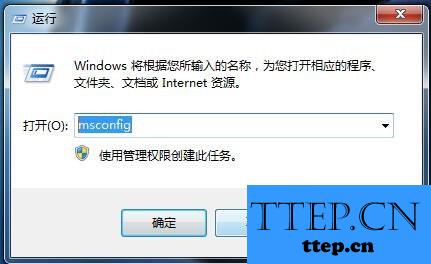
3、然后在打开的“系统配置”对话框中,切换到“启动”选项卡。对其中可疑的项取消其前面的对勾即可:
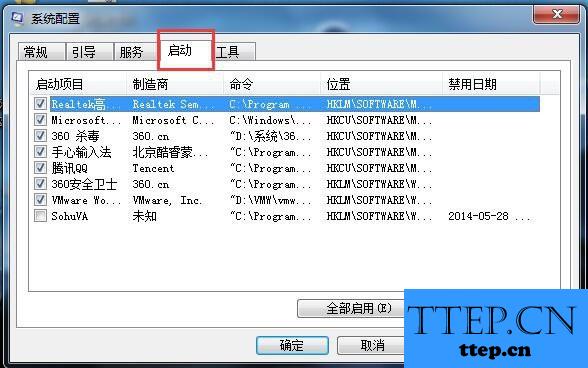
4、此时弹出“系统配置”对话框询问是否重启电脑以使改变生效,我们选择“重新启动”吧:

5、注意,电脑重启再次登录电脑后还会弹出一个“系统配置实用程序”对话框,我们务必选择其中的“在Windows启动电不再显示此信息。。。”复选框,否则以后每次开机都会显示这个对话框的:
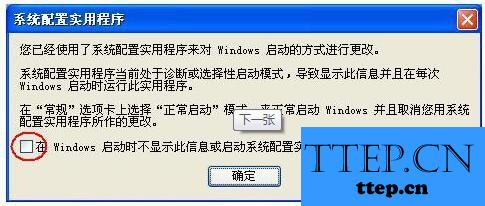
6、对于Win7系统,建议勾选上“不再显示此消息”复选项;
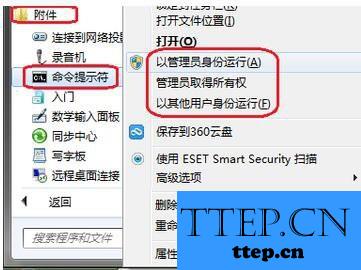
7、而对于有权限限制的用户,则应该在“开始”的“附件”下,右击“命令提示符”命令,从弹出的菜单列表中选择“以管理员身份运行”或“以其他用户身份运行”(XP中是“运行方式。。。”命令):
8、在弹出的对话框中第二项“下列用户”,并输入管理员帐号和密码,再单击“确定”按钮即可:

9、在弹出的DOS窗口中输入“msconfig”命令,并按回车即可,这同样会打开“系统配置实用程序”对话框:
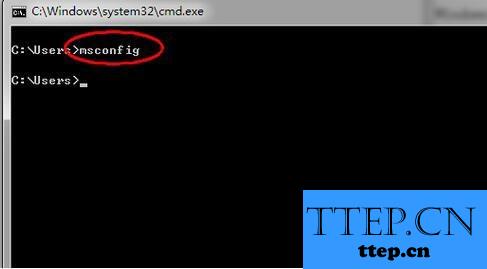
对于我们在遇到了需要进行这样的操作的时候,我们就可以利用到上面给你们介绍的解决方法进行处理,希望能够对你们有所帮助。
- 上一篇:win7总弹出拨号连接提示框怎么关闭 如何解决Win7电脑总是自动弹
- 下一篇:没有了
- 最近发表
- 赞助商链接
